导读 在生活和工作中,电脑和手机已成为不可或缺的必备工具,关于电脑和手机上的一些程序很多小伙伴经常都会遇到一些疑难杂症。 许多亲们
在生活和工作中,电脑和手机已成为不可或缺的必备工具,关于电脑和手机上的一些程序很多小伙伴经常都会遇到一些疑难杂症。
许多亲们表示还不会批量去除wps表格无用行,为此,下文就介绍了批量去除wps表格无用行的方法内容,希望有需要的朋友都来共同学习哦。
1、打开要进行编辑的wps工作表。如图所示,表格中黄色标记的行次就是要去掉的行次。
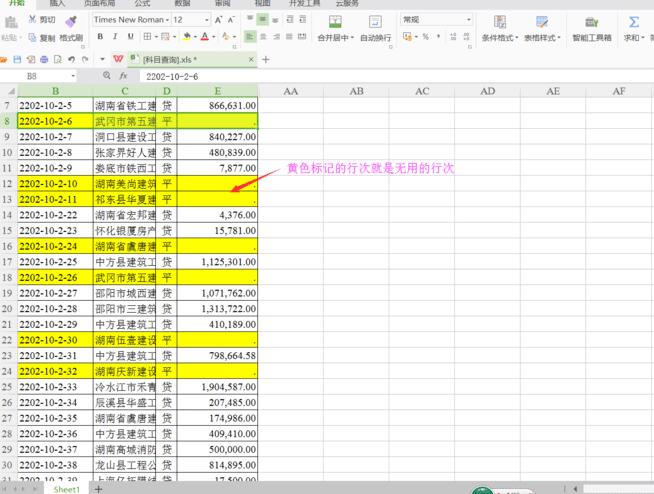
2、在功能栏中选择【数据】-【自动筛选】,如图所示:
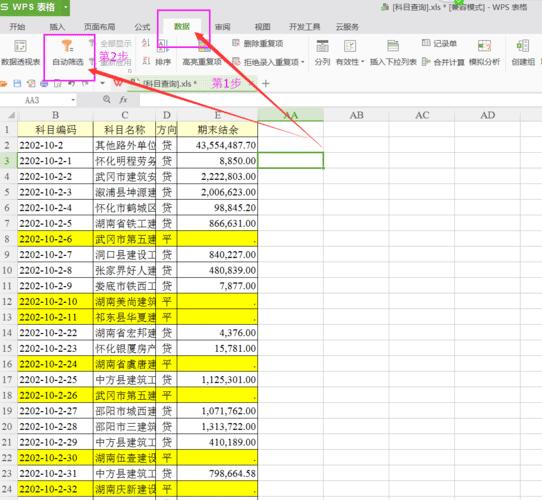
3、鼠标移至E列,单击右下角的倒三角形,如图所示:
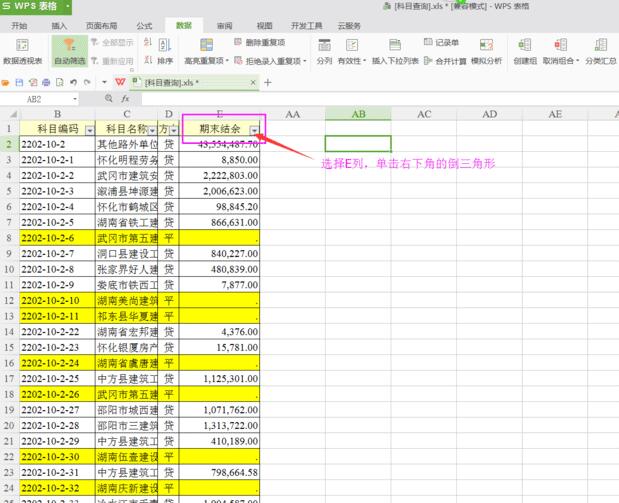
4、在弹出的筛选对话框中,选中要删除行次的共同点进行勾选,如图所示:
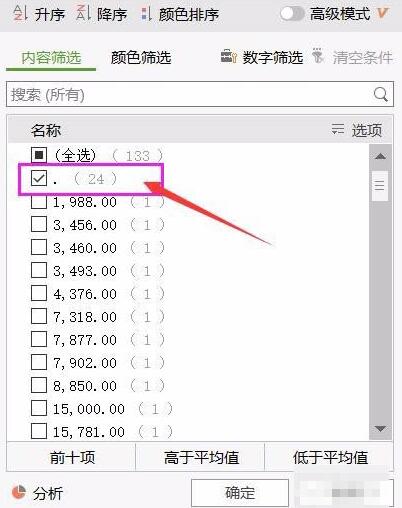
5、单击【确定】按钮后,所有包含【.】的行次都被筛选出来,如图所示:
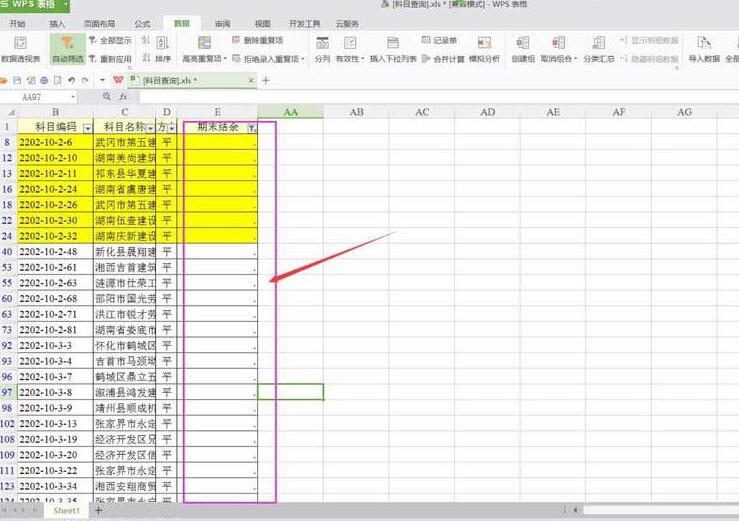
6、接下来的几个步骤,就是快速删除筛选出来的行次。
Ctrl+G组合键,打开【定位】对话框,在对话框中选择【可见单元格】,单击【定位】按钮。如图所示:
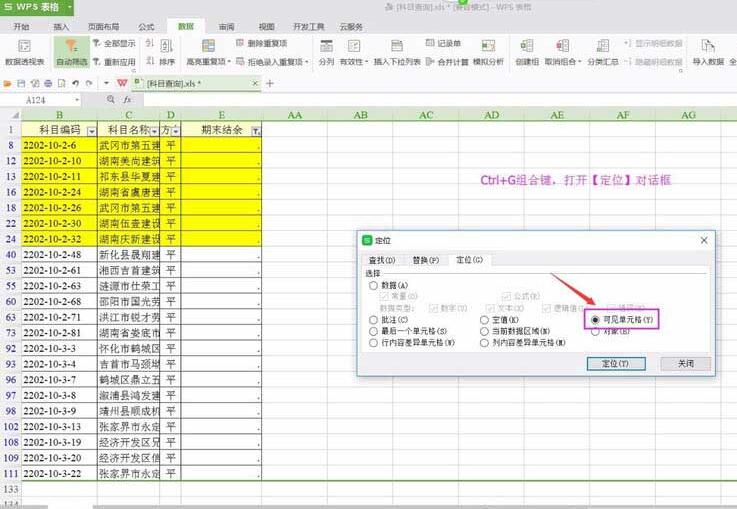
7、【定位】状态下,表格显示状态如图所示:
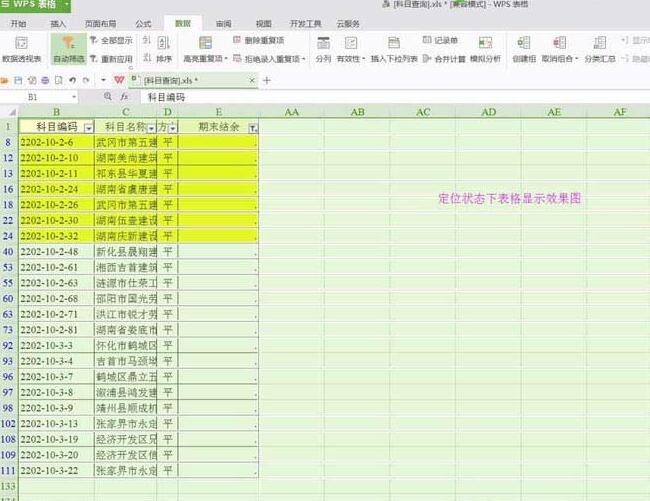
8、定位好行次,拖动鼠标选中所有行次,直接右击鼠标键,单击【删除】即可删除筛选出的行次。
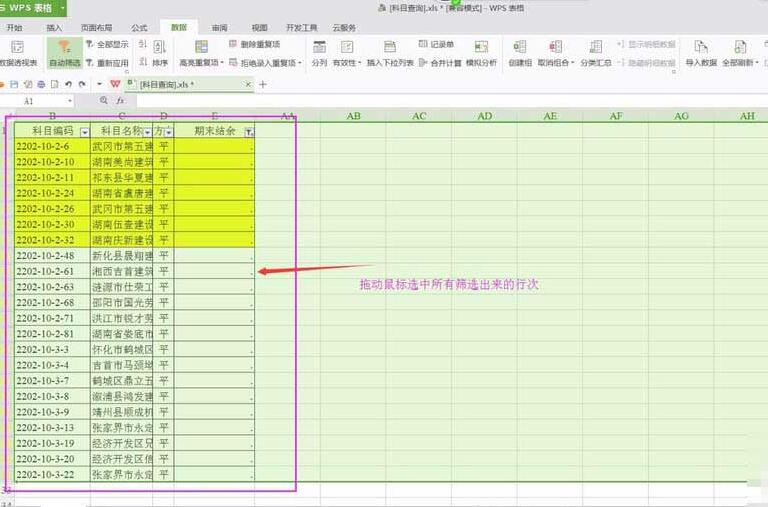
9、当所有被筛选出来的含【.】行次被删除,表格中不再有含【.】的行次了。如图所示:
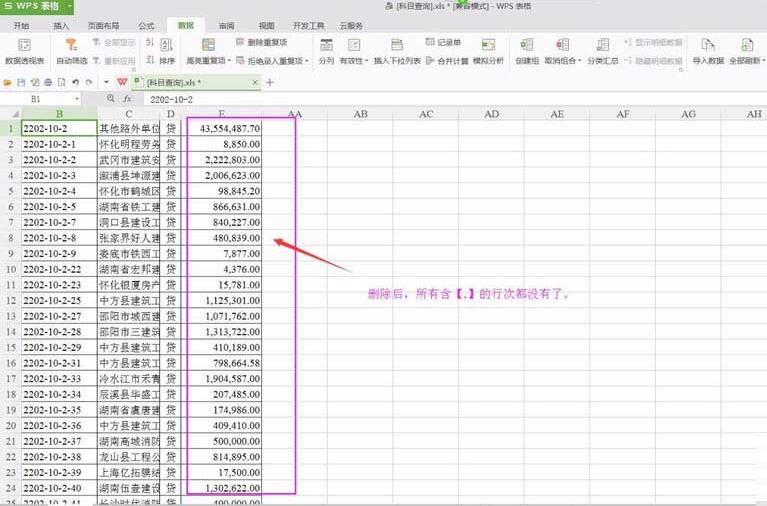
上面就是小编为大家分享的批量去除wps表格无用行的方法,一起来学习学习吧。相信是可以帮助到一些新用户的。